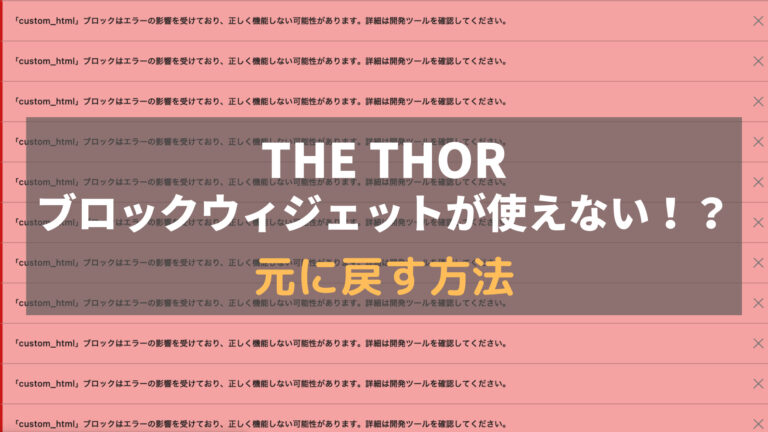WordPress5.8のアップデートによりブロックエディタの機能が増え、さらに記事の表現が広がったのと作業効率が UPしましたね。
しかし、THE THOR(ザ・トール)ユーザーにとっては衝撃のアプデとなってしまいました。
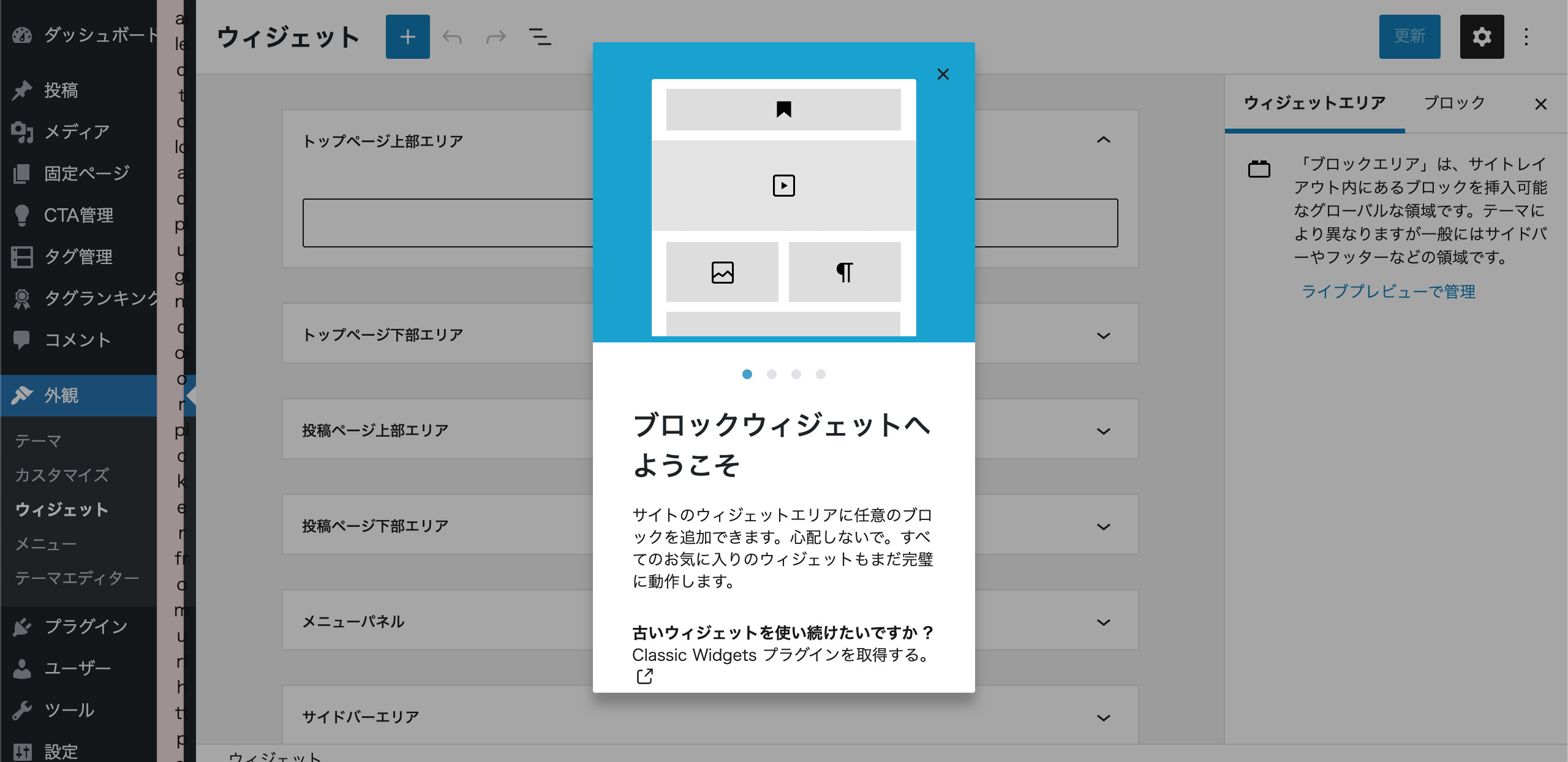
みなさんこんにちは。
旅ブロガーのJonyとAi(@10to1_travel)です。
今回の WordPress5.8のアップデートを受け、追加された機能の中に【ブロック・ウィジェット】がありました。
ブロックウィジェットとはその名の通り、WordPressのウィジェットが従来のものからGutenberg(グーテンベルク)のようなブロック型になったものです。
本来 Classic(クラシック)エディターを推奨してる THE THOR(ザ・トール)のウィジェット機能が不具合、エラーが発生してしまったのです。
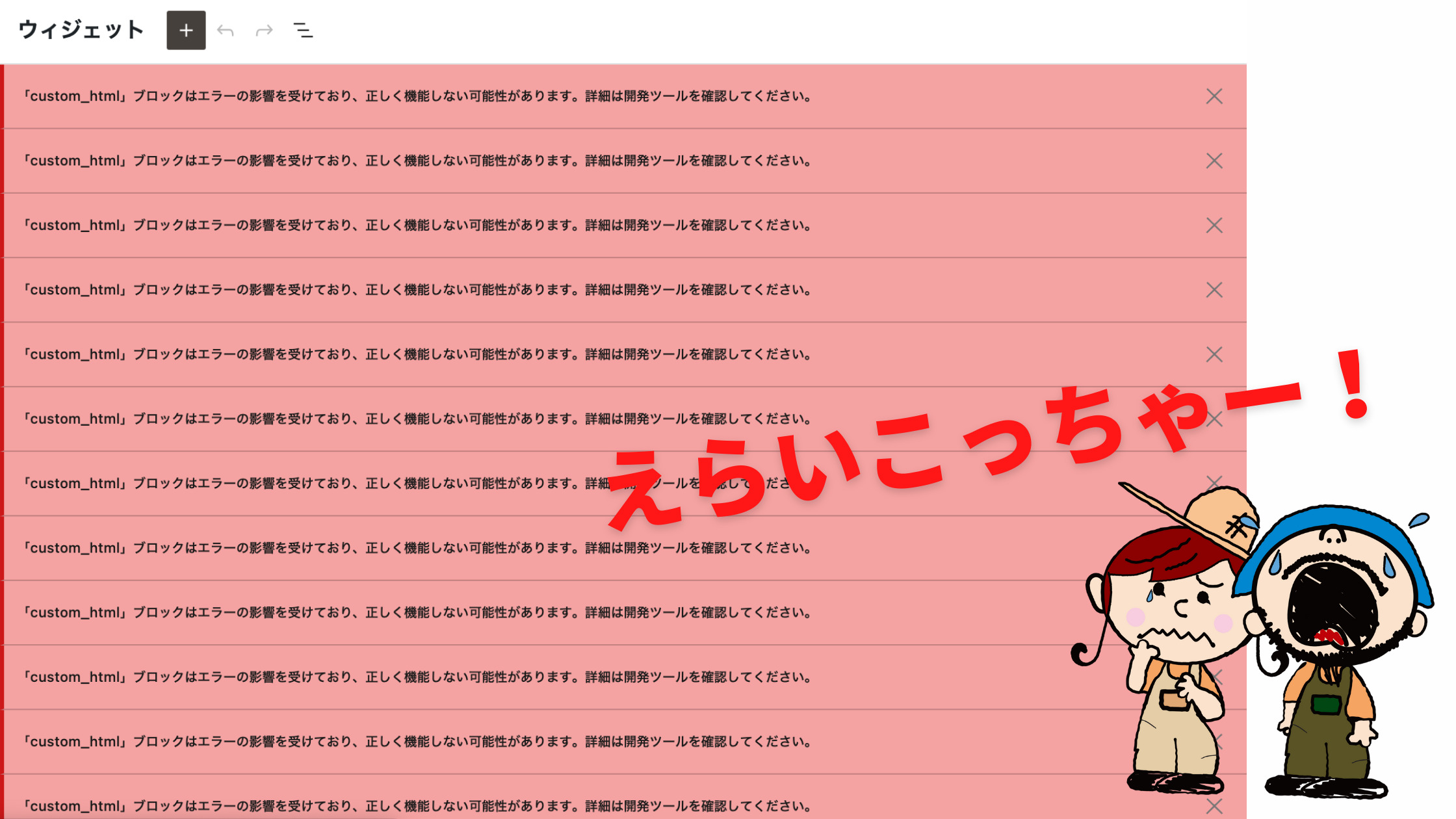
「custom_html」ブロックはエラーの影響を受けており、正しく機能しない可能性があります。詳細は開発ツールを確認してください。
今回は THE THOR(ザ・トール)のブロック・ウィジェットを元に戻す方法をご紹介します。と言っても原因が分かれば解決はとても簡単ですので、ぜひ参考にしてください。
THE THORのウィジェットがブロックになった原因と解決策
THE THOR(ザ・トール)のウェジェットが不具合を起こした原因をしっかり理解する必要があります。そこから解決策が判ります。
原因:WordPress5.8のアップグレード
最初にお伝えしましたが、今回の THE THOR(ザ・トール)のウィジェットに不具合が発生した原因は WordPress5.8のリリースによる【ブロック・ウィジェット】機能の導入です。
WordPressが本格的にブロック式に切り替えてきた印象の衝撃アップデートです。多くの WordPressユーザーが驚きましたね。
それによりそもそもブロックエディタ非推奨の THE THOR(ザ・トール)は当然、対応できずウィジェットで不具合が起こってしまいました。
しかし、この不具合は THE THOR(ザ・トール)だけではありません。国内外問わず多くの WPテーマがこの衝撃のアップデートに対応できず不具合を起こしています。
なので WordPress側も不具合を予測してかしっかりと解決する方法を準備してくれていました。
解決策:プラグイン【Classic Widgets】をインストールする
結論として、解決策は WordPressが推奨 & 運営するプラグイン【Classic Widgets】の導入です。
Classic Widgets は WordPress チームがメンテナンスする公式プラグインです。従来の (「クラシック」) WordPress ウィジェット設定画面を戻します。少なくとも2022年まで、または必要な期間、サポートとメンテナンスが行われます。
有効化すると、プラグインは、従来のウィジェット設定画面を戻し、ウィジェット管理のブロックエディターを無効化します。他の設定はありません。プラグインの有効、無効を切り替えると、ウィジェット設定画面も有効、無効と切り替わります。
引用元:WORDPRESS.ORGより
このプラグインさえあれば、THE THOR(ザ・トール)のウィジェットも何の問題もなく元に戻すことができます。
プラグイン【Classic Widget】による不具合、サイトスピードは?
でも実際、使ってみて THE THOR(ザ・トール)に不具合が起こったり、サイトスピードが落ちる不安がありますよね。
今回、私たちのサイトにも導入して検証してみました。
結果、
- 不具合 → 無し
- サイトスピード → 変化なし!
でした。従来のウィジェットに戻っただけと言う印象で、プラグイン自体もウィジェットスタイルを元に戻すだけなので軽量です。
安心してプラグインを導入してください。
THE THORのブロックウィジェットを元に戻す方法
それでは THE THOR(ザ・トール)のウィジェットをブロックから従来のスタイルへ戻す方法を解説していきます。
と言ってもプラグインの導入だけですので簡単です。
ウィジェットを特に触らない人には必要ありませんが、「ウィジェットを頻繁に設定する!」と言う人は必ず導入しておきましょう。
- 手順1.Classic WidgetsをインストールするWPの管理画面→外観→プラグインと進み、Classic Widgetをインストールします。
- 手順2.プラグインを有効化するプラグインのインストールが完了したらそのまま有効化します。
手順1. Classic Widgetsをインストールする
手順1では Classic Widgetsをインストールします。
上記のリンクからインストールするか、WordPress管理画面で検索して取得します。
と進み、検索窓で「 Classic Widgets 」と入力して検索してください。
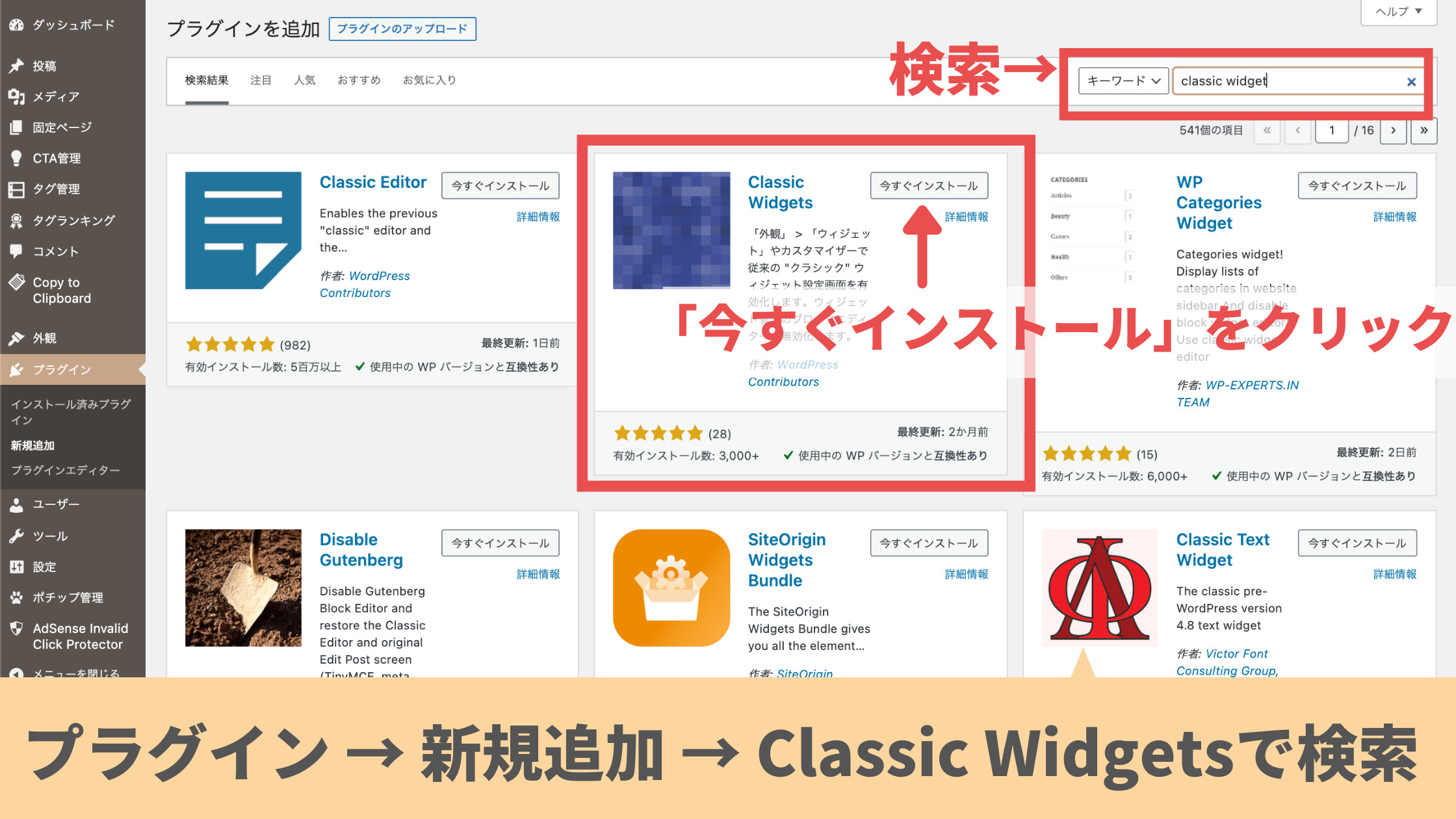
プラグインが見つかったら、「今すぐインストール」をクリックしてください。
「インストールができました」と表示されればインストールは完了です。
手順2. プラグインを有効化する
手順2ではインストールされたプラグインをそのまま「有効化」します。
インストールが完了するとボタンが「有効化」に変わりますので、クリックして有効化しましょう。
有効化が完了すれば作業は終了です。特に設定することは何もありません。
お疲れ様でした。
プラグイン【Classic Widgets】導入はスルーしてもOK?
実は、この Classic Widgetsと言うプラグインは「ウィジェットを全く編集しない人なら」導入しなくても大丈夫かもです。
と言うのも、私たちは WordPress5.8のアップデートの時点でほぼ全てウィジェットの設定を終えていたので編集する必要がありませんでした。
なのでアップデートから 1週間 Classic Widgetsを導入せずにサイトを運営してました。その間、不具合やエラーなどは一切ありませんでした。
実体験から以下の人は導入を待っても OKかもです。
- プラグインをあまり増やしたくない人
- ウィジェットを滅多に編集しない人
ただし、この記事は 2021年7月の時点の報告です。今後、WordPressかテーマがアップデートされてそれに伴い不具合が発生する可能性もあります。
現時点での導入は急がなくても良いですが、先のことを考えて不具合が増えるのを恐れるなら今のうちに導入しておきましょう。
THE THORのブロックウィジェットを元に戻す方法:まとめ
ご覧の通り、THE THOR(ザ・トール)のウィジェットが従来のクラシックのウィジェットに戻りましたね。
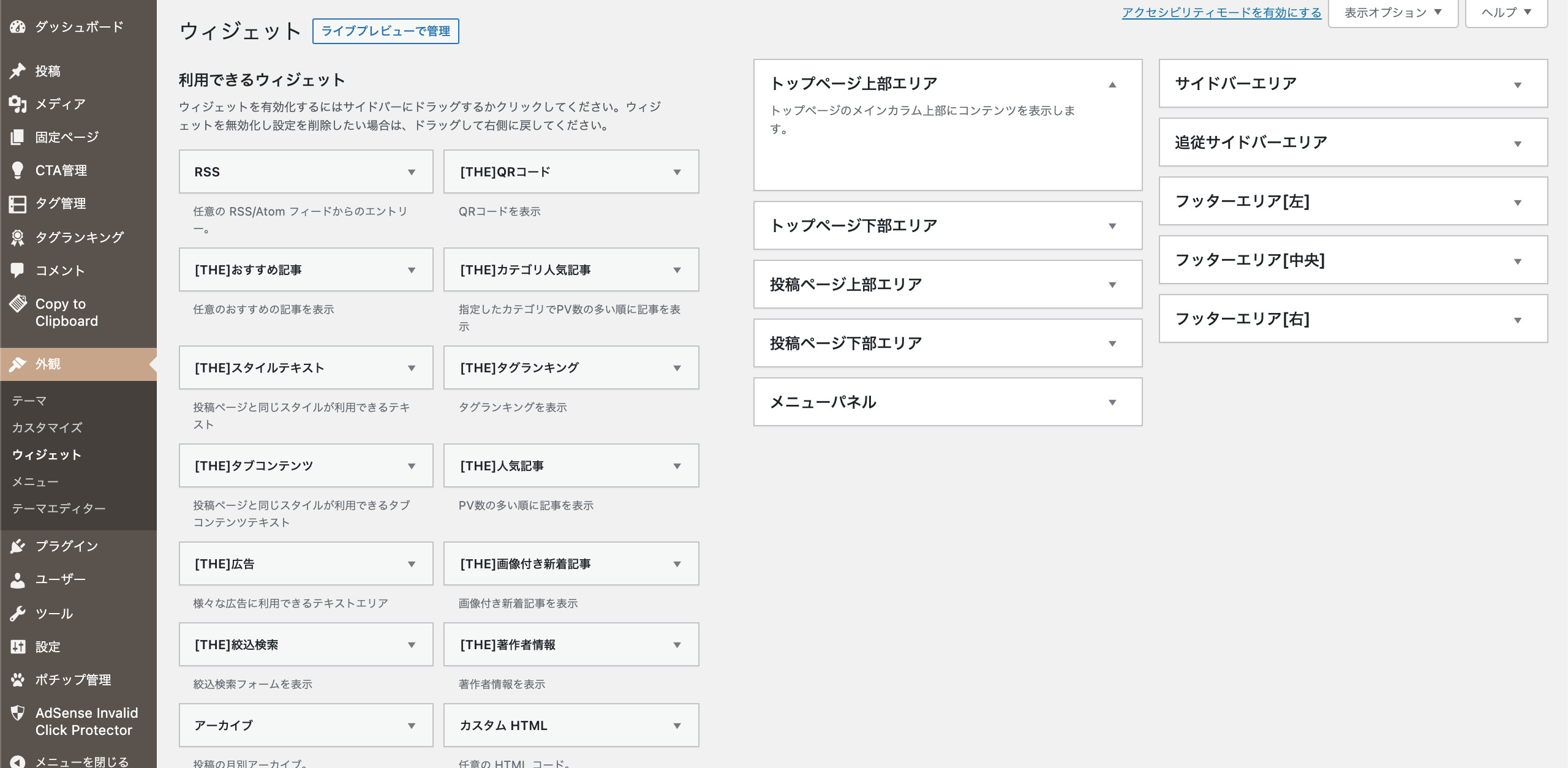
今回は THE THOR(ザ・トール)のウィジェットを地元に戻す方法を紹介しました。
今後、THE THOR(ザ・トール)がブロックエディターに対応した時はプラグイン Classic Widgetsは無効化してアンインストールしましょう。
THE THOR(ザ・トール)はクラシック・エディタ推奨ですが、ブロックエディタでも執筆はできます。私たちはグーテンベルクで記事を書いてるので。
これから THE THOR(ザ・トール)でグーテンベルク(ブロック・エディタ)で記事を書こうと考えてる人は以下の記事が参考になりますのでご覧ください。
みなさんこんにちは。 Wordpress(ワードプレス)には 2種類のテキスト・エディターがありますよね。それぞれ使いやすさと好みで分けていると思います。 Jony THE THOR(ザ・トー[…]
最後まで読んでいただきありがとうございます。
おわり
- 2021年7月28日
- THE THORの使い方
- THE THOR, ブログ運用, プラグイン